-
سه شنبه, ۱۹ مرداد ۱۴۰۰، ۰۲:۵۳ ب.ظ
-
۱۴۱

آیا بالا آمدن ویندوز شما زمان زیادی طول میکشد؟ در اینجا چندین روش وجود دارد که میتوانید ویندوز خود را سریعتر کنید.
کامپیوتر ها در آن زمان های قدیم که توی جعبه های بژ بودند ، راه زیادی را طی کردند. آن زمان سرعت پردازنده ها کیلوهرتز بودند و الان چندین برابر شدند و به گیگاهرتز تبدیل شدند و هنوز سرعت آن ها بعضی مواقع کند است و زمان زیادی میبرد تا روشن شود ، شما با این روش ها میتوانید با این روش ها سیستم خود را بهبود ببخشید.
حالت راه اندازی سریع ویندوز را فعال کن
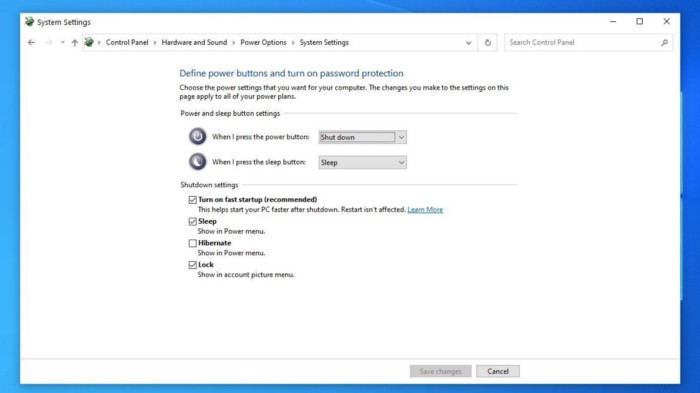
ویندوز 10 دارای ویژگی خیلی خوب به نام راه انداز سریع دارد که دقیقا همان کار را انجام میدهد و سیستم را خیلی سریع تر نسبت به قبل میکند ، این تازه اولین قدم شماست. این قابلیت تمام برنامه ها را باز و فعال نمیکند و میگذارد وقتی شما به آن ویژگی و نرم افزار نیاز داشتید باز بشود.
بعد از فعال کردن این قابلیت ، احتمال دارد بخاطر باگ ویندوز ، نتوانید ویندوز خود را اپدیت کنید و دچار مشکلات BIOS شدید ، فقط کافیه سیستم را بجای خاموش کردن آن را راه اندازی مجدد (Restart) کنید.
این قابلیت به صورت پیش فرض روی همه سیستم ها روشن می باشد ، ولی اگر به هر دلایلی آن را خاموش کردید حتما آن را روشن کنید و اگر فعال نیست به راحتی میتوانید آن را فعال کنید.
به قسمت Settings > System > Power & Sleep و روی Additional Power Settings که در سمت راست صفحه هست کلیک کنید. در آن جا روی Choose What the Power Buttons Do کلیک کنید و در لیست گزینه ها تیک Turn on Fast Startup را فعال کنید.
روشن کردن UEFI
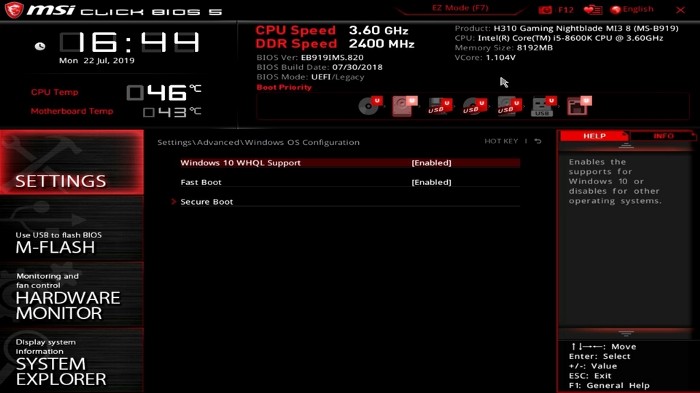
دیگه اغلب مادربورد ها دارای BIOS جدیدی هستن که سریع تر از دهه پیش است. این قابلیت FAST BOOT نامیده میشود. این قابلیت اینگونه عمل میکند که الویت اجرای سیستم را اول انجلم میدهد و بعد جزئیات آخر را راه اندازی میکند. توجه داشته باشید کسانی که سیستم خود را اورکلاک کرده اند باید این قابلیت را خاموش بکنند. ولی روشن کردن آن بسیار مفید و تاثیر گذار است.
برای این کار باید سیستم خود را Restart کنید ، دکمه Delete را فشار بدهید تا وارد تنظیمات BIOS شوید. این نکته را به یاد داشته باشید که CD یا DVD بر روی سیستم شما نباشد و بعد وارد تنظیمات بشوید.
منوی تنظیمات BIOS برای هر کسی متفاوت هست ، بنابراین تنظیمات UEFI/BIOS خود را برسی کنید و مواردی که فکر میکنید بدرد شما نمیخورد آن را غیرفعال کنید یا فعال کنید.
کاهش برنامه های Startup
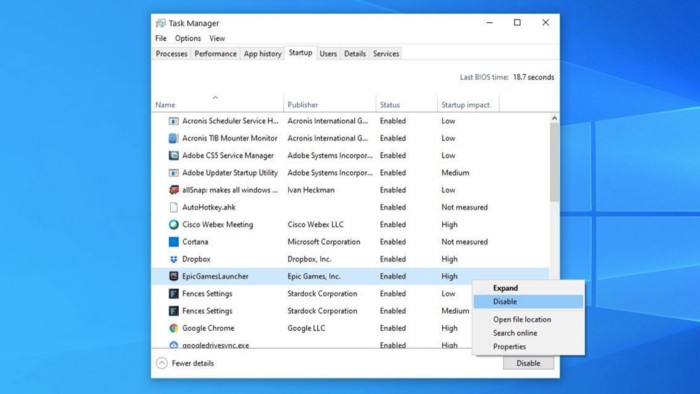
هر چه برنامه های بیشتری که در قسمت Startup فعال باشد زمان روشن شدن سیستم شما بیشتر طول میکشد، بعضی این برنامه ها لازم نیست که دائما روی سیستم شما فعال باشد برای همین آن را غیرفعال کنید.
برای دسرستی داشتن آن باید به Task Manager مراجعه کنید که میتوان با دکمه میانبر Ctrl+Shift+Esc را فشار دهید تا ظاهر شود. برای باز شدن بیشتر جزئیات روی More Details کلیک کنید، به تَب StartUp مراجعه کنید. حالا شما لیستی از برنامه ها میبینید که هر موقع سیستم شما روشن میشود آن ها به صورت خودکار اجرا میشود.
شما میتوانید آخرین زمان BIOS را در گوشه سمت راست میتوانید مشاهده کنید که به شما میگوید چقدر زمان طول میکشد که BIOS شما چقدر زمان میبد که ویندوز شما را اجرا کند. به ثانیه آن عدد توجه کنید و برنامه های غیر ضروری را عیرفعال کنید، سیستم را Restart کنید و تغییر بزرگ را میتوانید حس کنید.
حتما یک بار سیستم خود را با آنتی ویروس خودِ ویندوز 10 آن را اسکن کنید. اسکن کردن آن زیاد زمان نمیبرد، بعضی از ویروس ها میتواند سیستم شما را کُند کند.
ویندوز را بروز نگهدار
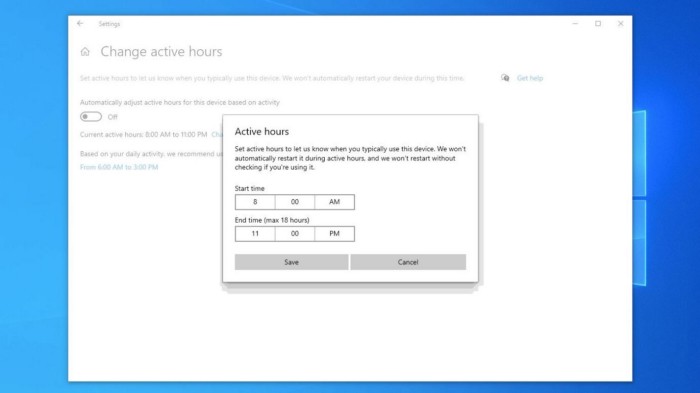
شرکت ماکروسافت هر روزه در تلاش است که سیستم عامل خود را سریع و بروز نگهدارد و در این کار موفق هم بوده است. شما سیستم خود را سعی کنید بروزنگهدارد و آپدیت آن را همیشه برسی کنید.
برای انجام این کار باید به این قسمت تنظیمات ، Settings > Update & Security > Windows Update بروید و بر روی دکمه Change Active Hours کلیک کنید. ویندوز بگویید که چه ساعاتی حق دارد سیستم را آپدیت کند تا در آن بازه زمانی شروع به بروزرسانی خود شود.
از حافظه SDD استفاده کنید

روز به روز کامپیوتر ها درحال پیشرفت هستند و از هاردیسک مکانیکی چرخشی کنار گذاشته شده و هارد های جامد یا همان SDD ها به بازار آمده اند که بسیار سریعتر هستند. اگر از هاردیسک HDD استفاده میکنید وقتشه آن را کنار بگذارید و سیستم خود را ارتقا دهید.با ارتقا دادن برنامه ها نه تنها تقریبا آنی اجرا میشوند ، بلکه کام/یوتر شما بسیار سریع بوت میشود.
شما میتوانید Samsung 870 EVO را تهییه کنید که حدودا قیمت آن 2.800.000 با دلار 27 هزار تومنی میباشد که سرعت بسیار خوبی به شما میدهد، این بهترین SDD است که میتوانید خریداری کنید.
استفاده کردن از Sleep Mod
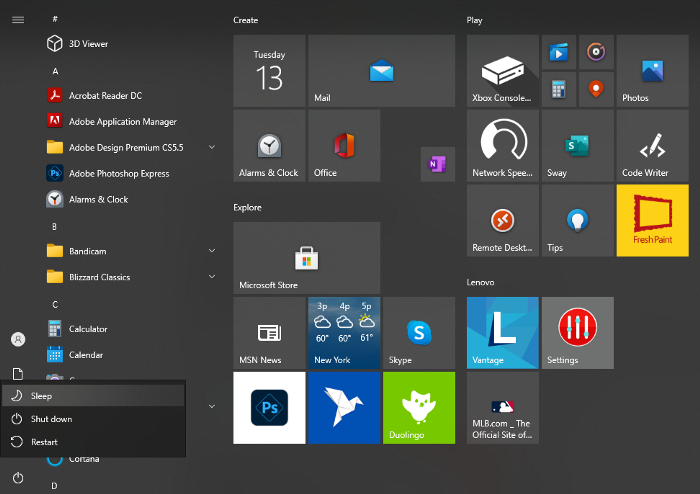
یک نکته : اگر از سرعت روشن شدن سیستم خود ناراضی هستید میتوانید به جای خاموش کردن، آن را در حالت Sleep قرار بدهید. در حالت Sleep سیستم شما سریع تر روشن میشود.
حالت Sleep همیشه در حال برق مصرف کردن است ، زیرا سیستم شما کاملا خاموش نمی شود. این عملیات برای پرداخت کردن هزینه برق بسیار ناچیز است ولی اگر سیستم شما LapTop باشد و آن را در حالت Sleep قرار دهید ممکن است بعد از 2 روز شارژ باطری شما تمام میشود و سیستم شما خاموش می شود.

